Externe Sensoren
Overzicht
De Externe Sensoren-plugin is een betaalde functie van de OsmAnd-app.
De Externe Sensoren-plugin stelt u in staat om gegevens van draadloze externe sensoren die werken op ANT+ en BLE (Bluetooth Low Energy) technologieën te lezen en op te nemen, en deze gegevens weer te geven met behulp van widgets in de OsmAnd-applicatie. Dit beheerde netwerk is in staat om sensorgegevens te verzamelen, verzenden en op te slaan.
OPMERKING: iPhones en iPads ondersteunen geen ANT+ vanwege hardwarebeperkingen.
De Externe Sensoren-plugin heeft toegang tot externe sensoren en kan gegevens lezen zoals:
- Hartslag
- Fietsvermogen
- Fietscadans
- Fietssnelheid
- Fietsafstand
- Temperatuur
Om de plugin te gebruiken, zorg ervoor dat uw apparaat compatibel is, de plugin is ingeschakeld, en uw externe sensoren zijn verbonden via Bluetooth (BLE).
Vereiste Instelparameters
Volg deze stappen om gegevens van externe sensoren te gaan gebruiken:
- Koop een OsmAnd Pro-abonnement om de Externe Sensoren-plugin te ontgrendelen.
- Schakel de plugin in via Menu → Plugins.
- Schakel Bluetooth in op uw apparaat om verbinding met BLE-sensoren mogelijk te maken.
- Koppel en configureer externe sensoren via het plugin-menu.
- (Optioneel) Voeg Externe Sensoren-widgets toe aan uw kaartscherm om realtime gegevens zoals hartslag, cadans of batterijniveau weer te geven.
- (Optioneel) Gebruik de Tripopname-plugin om sensorgegevens op te nemen in GPX-tracks.
- (Optioneel, alleen Android) Volg deze tips om ANT+-sensoren te verbinden als uw apparaat ze ondersteunt.
Nieuwe Sensor Koppelen
- Android
- iOS
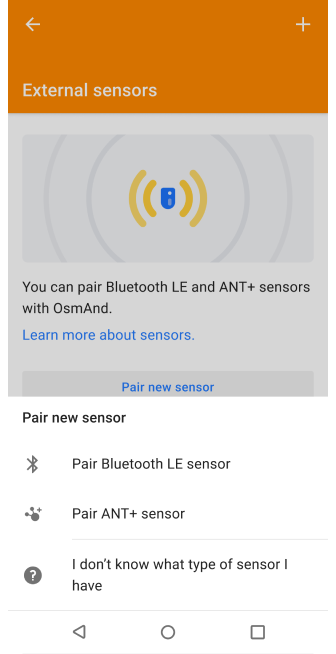 | 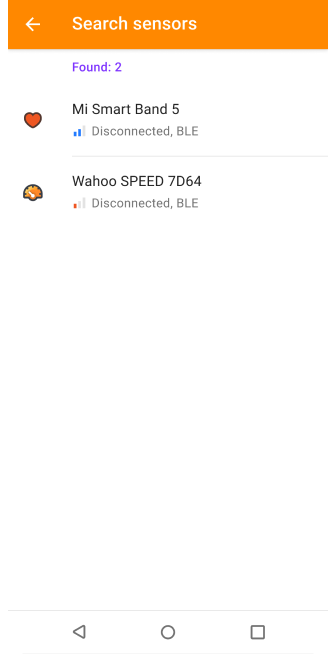 |
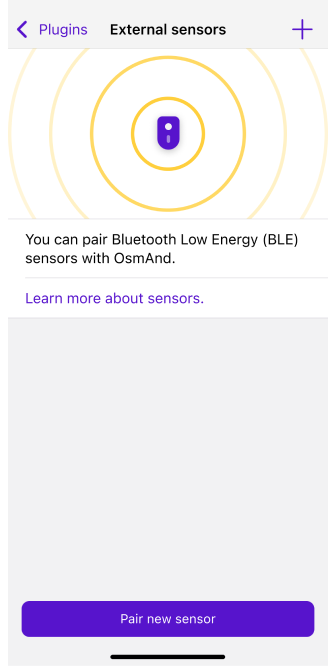 | 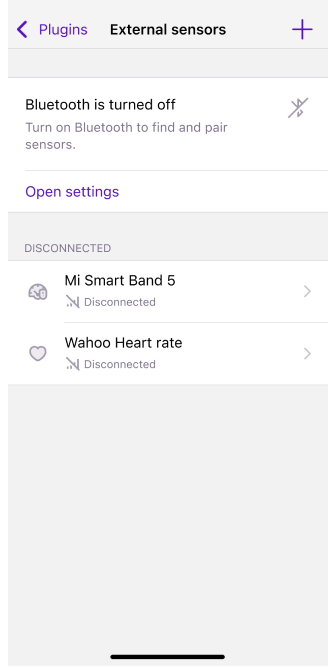 |
Volg deze stappen om een nieuwe sensor te koppelen:
- Zorg ervoor dat Bluetooth is ingeschakeld op uw apparaat.
- Ga naar Menu → Plugins → Externe Sensoren → Instellingen.
- Tik op Nieuwe sensor koppelen.
- OsmAnd scant naar beschikbare Bluetooth LE- of ANT+-sensoren (afhankelijk van uw platform).
- Tik op de + knop naast de sensor die u wilt koppelen.
- Eenmaal verbonden, verschijnt de sensor in de lijst van Verbonden apparaten.
Opmerkingen:
- Op iOS worden alleen Bluetooth Low Energy (BLE)-sensoren ondersteund vanwege hardwarebeperkingen. ANT+-sensoren zijn niet beschikbaar.
- Op Android kunnen zowel BLE- als ANT+-sensoren worden ondersteund, afhankelijk van uw apparaat. Zie de ANT+ compatibiliteitsgids voor meer details.
- Een pop-upmelding verschijnt telkens wanneer een sensor verbinding maakt of verbreekt.
- Fietsvermogensensoren zijn alleen beschikbaar op Android via ANT+.
Sensorinstellingen
- Android
- iOS
Gebruik een van de volgende paden om de sensorinstellingen te openen:
- Menu → Plugins → Externe Sensors → Beschikbaar apparaat → Instellingen
- Menu → Stel profiel in → Plugin instellingen → Externe Sensors → Beschikbaar apparaat → Instellingen
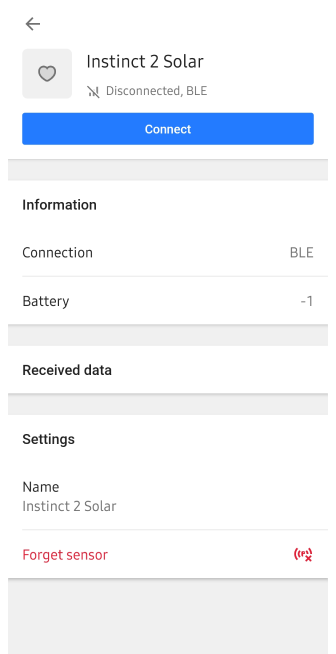
Gebruik een van de volgende paden om de sensorinstellingen te openen:
- Menu → Plugins → Externe Sensors
- Menu → Instellingen → Geselecteerd profiel → Plugins → Externe Sensors
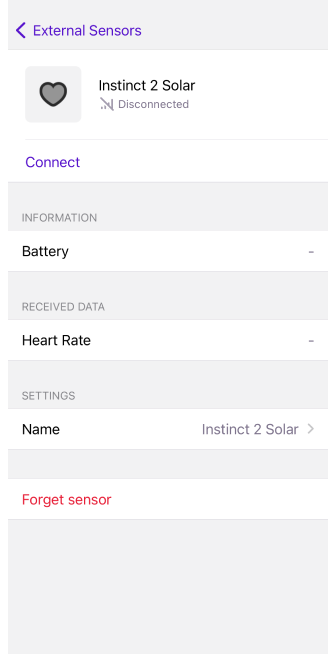
Elke gekoppelde externe sensor in de lijst van OsmAnd heeft zijn eigen configuratiescherm met de volgende opties:
- Verbinden / Verbinding verbreken – schakel de verbindingsstatus om.
- Hernoemen – wijs een aangepaste naam toe aan de sensor.
- Sensor vergeten – verwijder de sensor uit de lijst (kan later opnieuw worden gekoppeld).
- Instellingen – open het scherm met sensordetails (sensortype, waarden, batterijniveau, instelling wielomtrek).
Opmerkingen:
- Op iOS kunt u het batterijniveau van verbonden BLE-sensoren direct weergeven in een kaartwidget. Om dit in te schakelen, ga naar: Menu → Scherm configureren → Kies paneel → Widget toevoegen → Externe sensor → Instellingen → Toon → Batterijniveau
- Er verschijnt een pop-upmelding wanneer het batterijniveau van een gekoppelde sensor onder de 15% zakt.
Tripopname
- Android
- iOS
Ga naar: Menu → Plugins → Trip opnames → Instellingen → Gegevens → Externe sensors
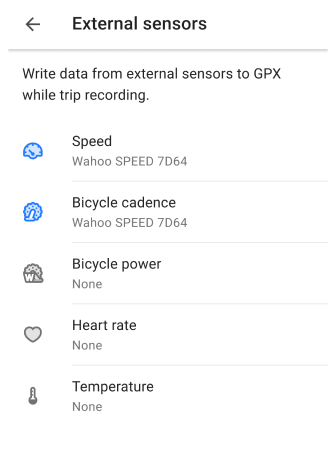
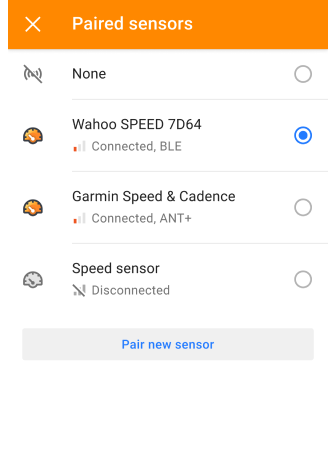
Ga naar: Menu → Plugins → Trip opnames → Instellingen → Extern
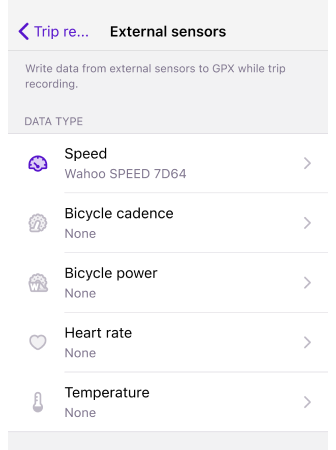
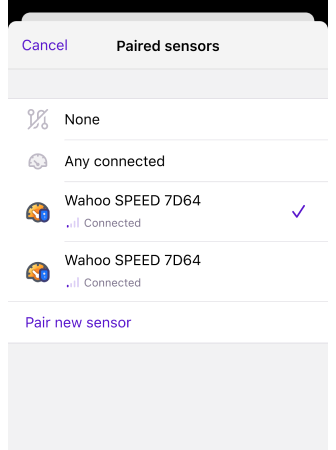
Om sensorgegevens op te nemen met de Tripopname-plugin tijdens uw reis:
- Zorg ervoor dat de Externe Sensoren-plugin is ingeschakeld.
- Ga naar Menu → Plugins → Trip opnames → Instellingen → Gegevens → Externe sensors.
- Selecteer de sensortypes die u wilt opnemen (bijv. cadans, hartslag, snelheid).
- Start de opname van uw reis. OsmAnd slaat de geselecteerde sensorgegevens op in de GPX-track.
Opmerkingen:
- De lijst met beschikbare sensortypes wordt getoond, zelfs als er geen sensoren zijn verbonden.
- Als er nog geen sensoren zijn gekoppeld, gebruik dan de knop Nieuwe sensor koppelen in de plugin-instellingen.
- Gegevens over het batterijniveau worden niet opgenomen in GPX-bestanden en zijn niet beschikbaar voor analyse op de kaart.
OsmAnd gebruikt trackopname om sensorgegevens in te sluiten in GPX-bestanden. Dit formaat is compatibel met veel sport- en trainingsapps (bijv. Strava, Runkeeper).
Gegevens Analyseren
- Android
- iOS
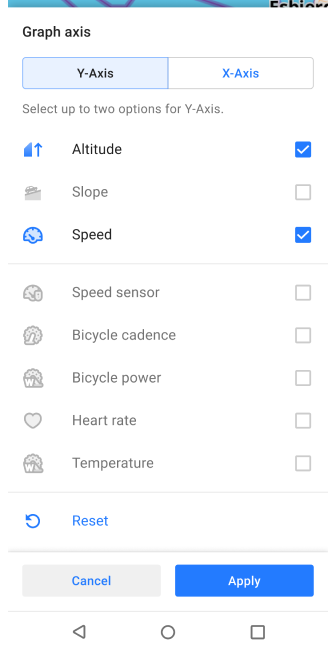
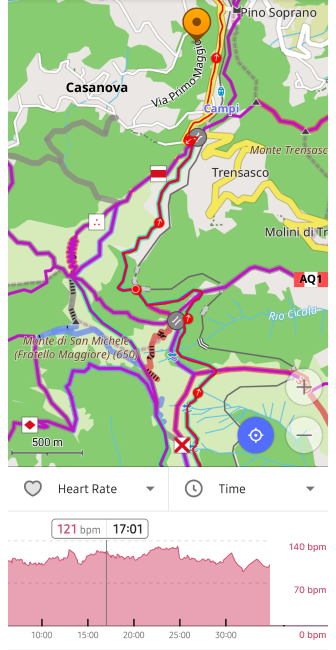
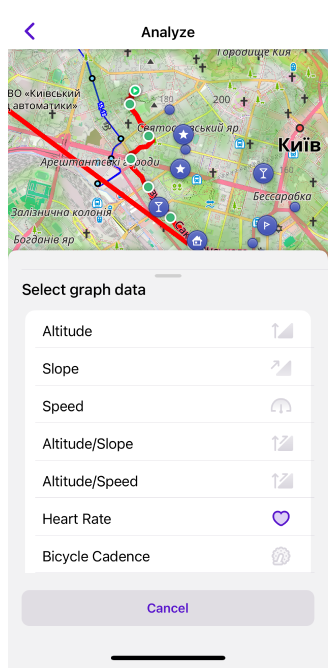
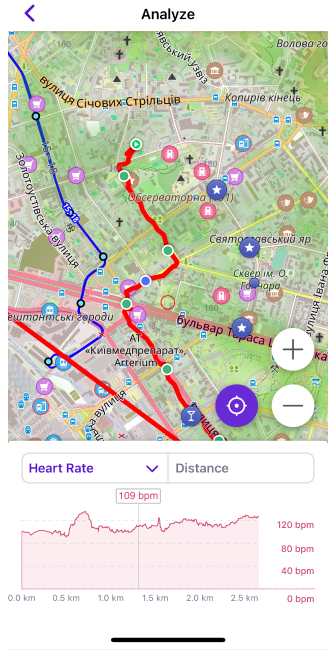
Nadat u uw reis hebt opgenomen met de Tripopname-plugin, kunt u de sensorgegevens bekijken in de interface voor trackanalyse.
Om gegevens te analyseren:
- Beëindig de opname van uw reis.
- Open de opgenomen track via Mijn Plaatsen → Tracks of tik op de track op de kaart.
- Selecteer Opties → Analyseren op kaart in het contextmenu van de track.
Dit toont grafieken voor uw opgenomen gegevens: Hartslag, Snelheid, Cadans, Fietsvermogen en Temperatuur
Batterijniveau en Afstand zijn niet beschikbaar in de functie Analyseren op kaart.
Widgets
- Android
- iOS
Ga naar: Menu → Configuratie → Widgets → Kies een paneel → Widget toevoegen → Externe sensors
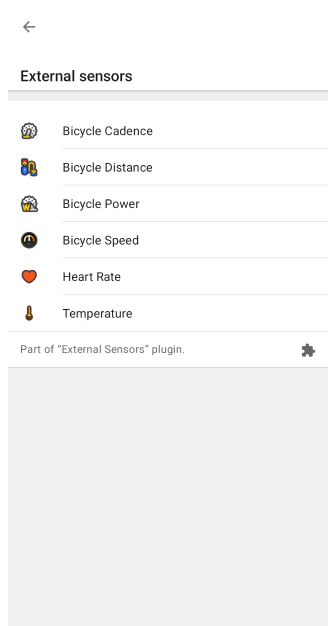
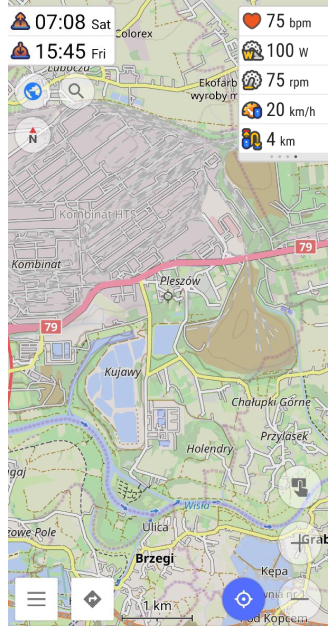
Ga naar: Menu → Configureer scherm → Widgets → Kies een paneel → Widget toevoegen → Externe Sensors
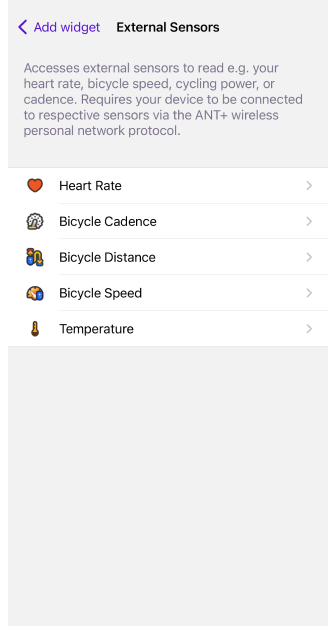
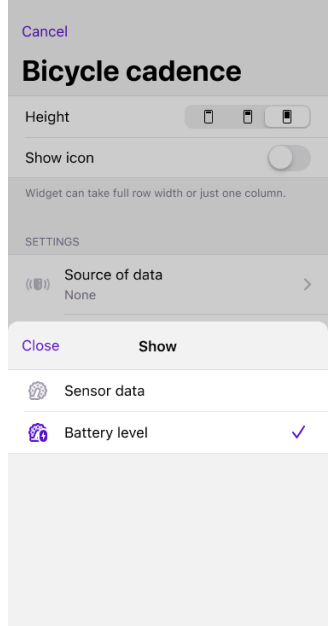
De Externe Sensoren-widget stelt u in staat om live gegevens van uw verbonden sensoren direct op het kaartscherm weer te geven.
Voordat u uw reis begint:
- Zorg ervoor dat de Externe Sensoren-plugin is ingeschakeld.
- Open Scherm configureren en voeg de benodigde widgets toe aan het juiste paneel.
Ondersteunde widgettypes:
- Hartslag – toont de realtime hartslag van een gekoppelde monitor.
- Krachtuitoefening fiets (Alleen Android) – toont het huidige trapvermogen in watt.
- Toerental trappers – toont het aantal pedaalomwentelingen per minuut.
- Fiets snelheid – huidige fietssnelheid.
- Fiets afstand – totale afstand gemeten door de sensor.
- Temperatuur – huidige omgevingstemperatuur.
- Batterijniveau – percentage van de resterende batterij in een verbonden BLE-sensor, schakel dit in bij Sensorinstellingen.
Opmerking: Als een sensor tijdelijk ontkoppelt, tik dan op de widget ervan op de kaart om onmiddellijk opnieuw verbinding te maken — u hoeft het Externe Sensoren-menu niet te openen.
Widgetinstellingen
- Android
- iOS
Ga naar: Menu → Configuratie → Widgets → Kies een paneel → Widget toevoegen → Externe sensors → Kies een widget → Instellingen
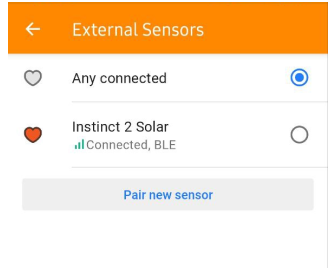
Ga naar: Menu → Configureer scherm → Widgets → Kies een paneel → Widget toevoegen → Externe sensor → Kies een widget → Instellingen
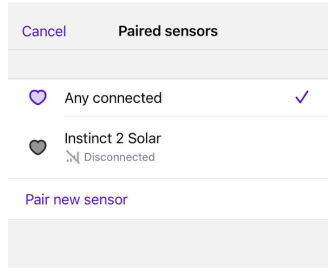
Standaard toont de widget de eerste momenteel verbonden sensor van dit type. Als u een specifieke sensor wilt gebruiken, tikt u op Gegevensbron en kiest u uit de lijst met verbonden sensoren.
Op iOS kunt u kiezen welke waarde u in de widget wilt weergeven:
- Sensorgegevens (bijv. cadans, snelheid).
- Batterijniveau – realtime batterijpercentage van de geselecteerde sensor.
Dit is handig wanneer u de batterijlading wilt controleren tijdens lange reizen om verbrekingen te voorkomen.